มันยากที่จะจินตนาการถึงชีวิตที่ไม่มี torrents ทุกคนดาวน์โหลดบางสิ่งบางอย่างอย่างต่อเนื่องและใช้โปรแกรมและวิธีการที่หลากหลายสำหรับสิ่งนี้ โดยปกติทุกอย่างจะเรียบร้อยจนกว่าความเร็วจะเริ่ม "ลดลง" ไม่กี่ Mb / s เนื่องจากลักษณะส่วนบุคคลบางอย่างของคอมพิวเตอร์ เครือข่าย หรือบ่อยครั้งกว่านั้นเพียงแค่การตั้งค่า ดังนั้นจะตั้งค่า torrent อย่างถูกต้อง ทำงานกับโปรแกรม และปรับแต่งอินเทอร์เฟซได้อย่างไร
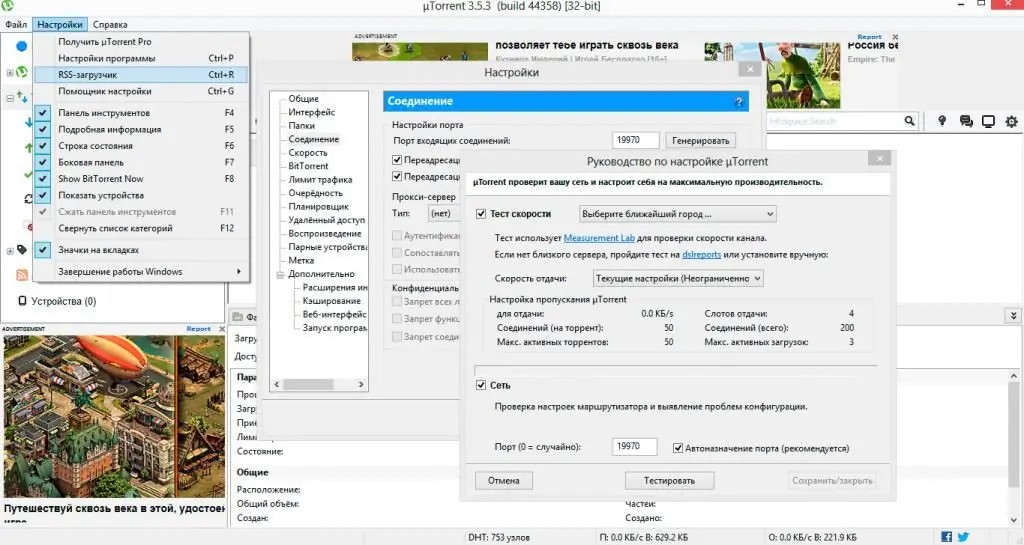
ฉันควรเปลี่ยนการตั้งค่าไหม
ผู้ใช้หลายคนเข้าใจผิดคิดว่าการกำหนดค่าโปรแกรมด้วยตนเองจะช่วยเพิ่มความเร็วในการดาวน์โหลดอย่างมาก และรับประกันการดาวน์โหลดไฟล์อย่างต่อเนื่องในทุกสถานการณ์ น่าเสียดายที่มันไม่ใช่ การตั้งค่าโปรแกรมจะช่วยให้คุณสามารถทำให้งานของพวกเขาเสถียรและบรรลุผลความเร็วสูงสุดเท่านั้น ซึ่งขึ้นอยู่กับประเภทและคุณภาพของการเชื่อมต่ออินเทอร์เน็ตของคุณโดยตรง
ส่งโปรแกรมทั้งหมดแล้ว กำหนดค่าตามความต้องการของผู้ใช้จำนวนมาก ดังนั้นด้วยตนเองในทางปฏิบัติไม่จำเป็นต้องกำหนดค่าโปรแกรมใหม่ ตัวอย่างเช่น ในกรณีที่คุณไม่ได้ใช้งานจริงหรือไม่เข้าใจเลยว่ามีไว้เพื่ออะไร หากคุณสนใจคำถามเกี่ยวกับวิธีการตั้งค่าไคลเอนต์ทอร์เรนต์อย่างถูกต้อง เลื่อนลงมาด้านล่าง
โปรแกรมยอดนิยม
อันที่จริง มีโปรแกรมมากมายสำหรับดาวน์โหลดทอร์เรนต์ แต่มีโปรแกรมดีๆ ไม่กี่โปรแกรมและไม่มีโปรแกรมไหนที่เหมาะ อาจเป็นเพราะคุณต้องมองหาวิธีเลี่ยงไม่ให้ผู้ให้บริการบล็อกหรือปรับให้เข้ากับความเร็วการเชื่อมต่อและขนาดไฟล์ที่เติบโตอย่างรวดเร็ว โปรแกรม Windows ยอดนิยม ได้แก่:
- uTorrent;
- qBitTorrent;
- BitTorrent;
- Vuze;
- BitComet.
ขออภัยที่ไม่สามารถพิจารณาแต่ละโปรแกรมโดยละเอียดได้เนื่องจากมีเนื้อหามากเกินไป ดังนั้นจึงแสดงเฉพาะรายการที่ได้รับความนิยมสูงสุดด้านล่าง โดยเปรียบเทียบกับคำแนะนำเหล่านี้ ลูกค้ารายอื่นสามารถปรับเปลี่ยนได้ ตอนนี้เรามาดูวิธีตั้งค่าไคลเอนต์ torrent อย่างถูกต้องกันดีกว่า
ข้อมูลทั่วไป
แนวคิดการตั้งค่านั้นง่ายมาก: เพื่อเพิ่มความเร็วในการดาวน์โหลด ควรเพิ่มคุณภาพของการเชื่อมต่อโดยใช้เทคโนโลยีโปรโตคอล BitTorrent โปรแกรมที่นำเสนอข้างต้นเกือบทั้งหมดใช้งานได้ ซึ่งหมายความว่ารูปแบบการตั้งค่าทั่วไปไม่แตกต่างกันมากนัก
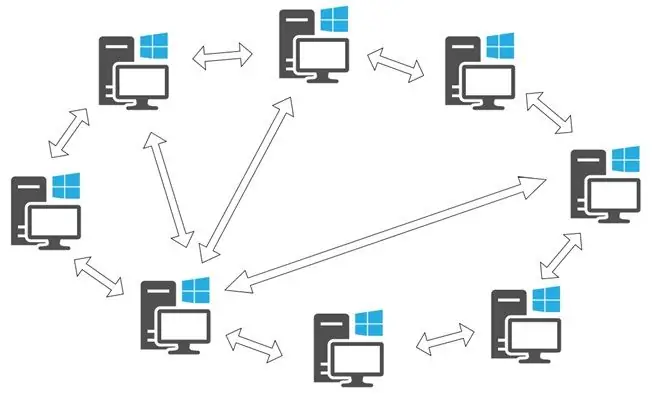
เพื่อให้เข้าใจวิธีตั้งค่าทอร์เรนต์ให้ได้ความเร็วสูงสุดไม่มากก็น้อย คุณต้องเข้าใจแนวคิดต่อไปนี้:
- การแบ่งปันคือกระบวนการแจกจ่ายบางส่วนของไฟล์ที่ดาวน์โหลดทั้งหมดหรือบางส่วนไปยังสมาชิกเครือข่ายอื่น
- เพียร์คือคอมพิวเตอร์ที่เข้าร่วมการแจกจ่าย
- Seeds - คอมพิวเตอร์ที่ดาวน์โหลดไฟล์แบบเต็มแล้วและกำลังเผยแพร่อยู่
- BitTorrent เป็นโปรโตคอลที่ใช้ในการจัดระเบียบเครือข่ายทอร์เรนต์ อันที่จริงนี่คือสิ่งที่ทำให้ torrents มีอยู่
นอกจากนี้ โปรดทราบว่าผู้ให้บริการบางรายบล็อกการ seed อย่างหนัก ดังนั้นการใช้ไคลเอนต์ทอร์เรนต์จึงค่อนข้างยาก แต่มีรายละเอียดเพิ่มเติมด้านล่าง
มาดูคำถามกัน - "จะตั้งค่าการดาวน์โหลดไคลเอนต์ทอร์เรนต์อย่างไรให้เสถียรที่สุด"
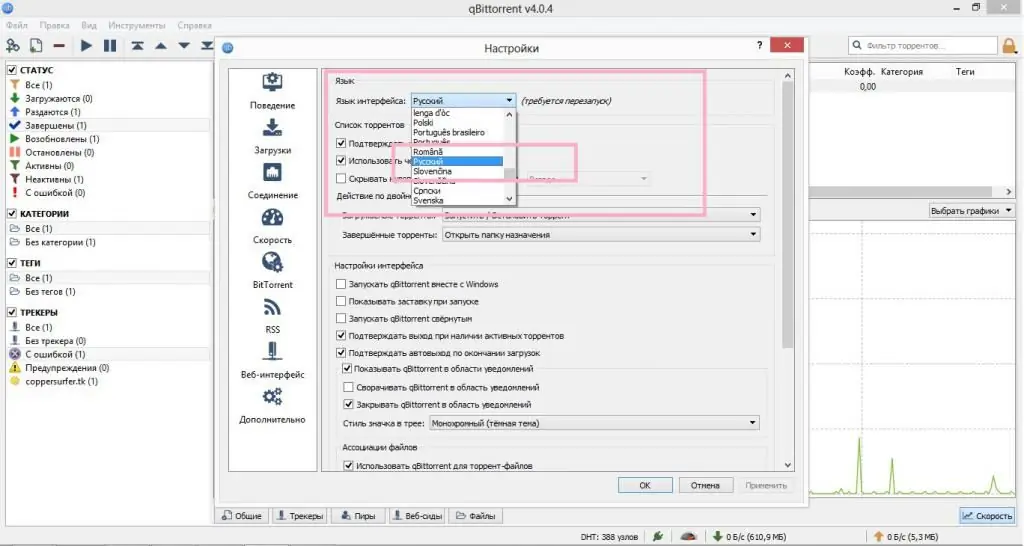
การตั้งค่า qBitTorrent สำหรับใช้ในบ้าน
เหมือนไคลเอนต์ก่อนหน้า qBitTorrent ได้รับการกำหนดค่าอย่างดีตั้งแต่เริ่มต้น เขาจะดาวน์โหลดภาพยนตร์หรือเกมอย่างรวดเร็วและโดยที่คุณไม่ต้องรบกวน หลังจากนั้นเขาจะแจกจ่ายไฟล์ให้ผู้ใช้รายอื่น
คุณสามารถเข้าถึงหน้าต่างการตั้งค่าได้โดยกด Alt+O มีตัวเลือกค่อนข้างน้อยที่นี่ แต่ทั้งหมดถูกรวบรวมและจัดระเบียบอย่างเรียบร้อย และหน้าต่างเองก็มีส่วนต่อประสานที่ใช้งานง่าย เริ่มจากแท็บหลักกันก่อน ที่ด้านบนสุดคือเมนูตัวเลือกภาษา หากโปรแกรมเปิดตัวในภาษาที่เข้าใจยาก คุณสามารถเลือกรายการที่ต้องการจากรายการและรีสตาร์ทไคลเอนต์
คุณสามารถตั้งค่าส่วนที่เหลือในส่วนนี้ได้ตามดุลยพินิจของคุณเอง สิ่งเหล่านี้จะไม่ส่งผลกระทบอย่างมีนัยสำคัญต่องานของลูกค้า แต่ถ้าคุณใช้qBitTorrent สำหรับการดาวน์โหลดโดยค่าเริ่มต้น - ควรเลือกช่องทำเครื่องหมายทั้งสองช่องในส่วน "การเชื่อมโยงไฟล์"
ไม่มีรายการที่สับสนและเข้าใจยากในหน้าต่างนี้ ดังนั้นเราจะไม่พูดถึงรายละเอียดที่นี่ คุณยังสามารถคัดลอกการตั้งค่าจากภาพหน้าจอด้านล่าง
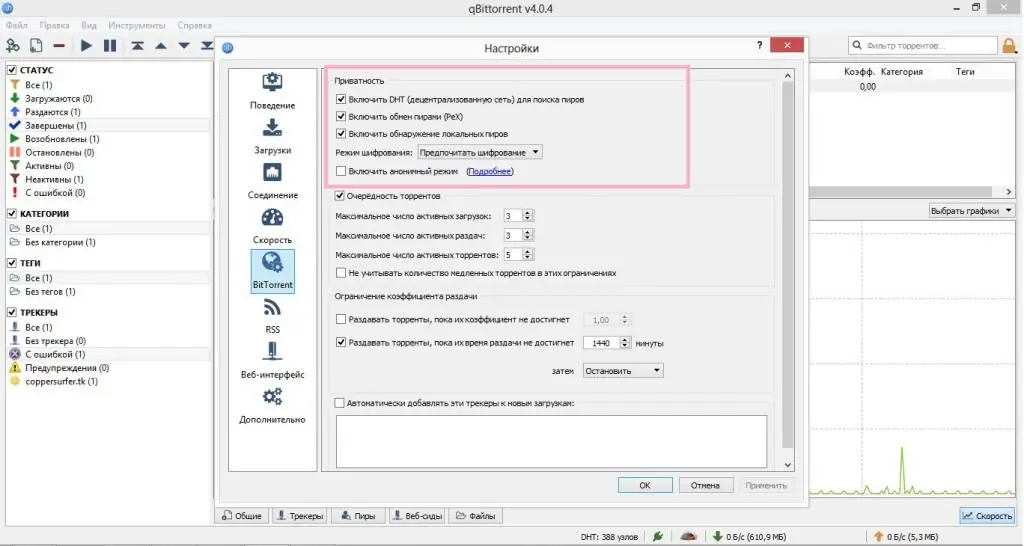
ตั้งค่าต่อ qBitTorrent
ในการตั้งค่าความเร็วในการดาวน์โหลด แท็บ BitTorrent และ Speed มีความสำคัญที่นี่ มาเริ่มกันที่อันแรกกันเลย ต่อไปนี้คือพารามิเตอร์สำหรับการเชื่อมต่อกับเพียร์ และพารามิเตอร์การดาวน์โหลด การตั้งค่ามีลักษณะดังนี้:
- เปิดใช้งาน DHT (เพื่อการค้นพบเพื่อนที่ดีกว่า) การแลกเปลี่ยนเพื่อนและการค้นพบเพื่อนในท้องถิ่น
- เปิดใช้งานการเข้ารหัสเพื่อหลีกเลี่ยงการบล็อกที่เป็นไปได้
- ใน "คุณภาพ" เลือกจำนวนการดาวน์โหลด / การแจกจ่ายพร้อมกันตามดุลยพินิจของคุณ ยิ่งความเร็วในการเชื่อมต่อสูงเท่าใด ค่าก็จะยิ่งสูงขึ้นเท่านั้น
- หากคุณไม่ต้องการเผยแพร่ทอร์เรนต์เป็นเวลานาน คุณสามารถตั้งเวลาเพื่อติดตามเวลาการแจกจ่ายได้ ทอร์เรนต์จะลบตัวเองหรือหยุด
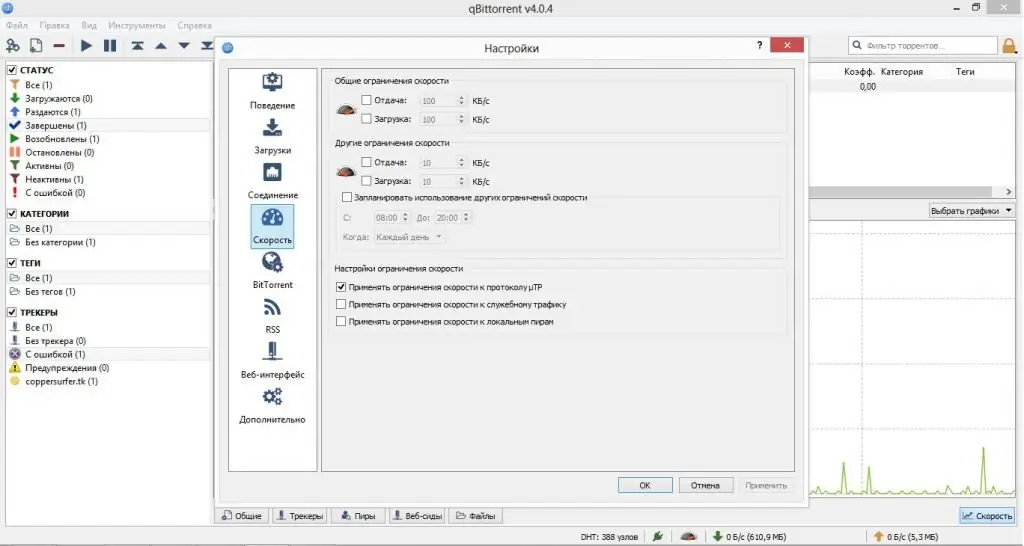
แท็บความเร็ว
มีเพียงไม่กี่ฟิลด์เท่านั้นที่รับผิดชอบการกระจายความเร็ว หากคุณปิดใช้งานทุกอย่าง คุณจะได้รับประโยชน์สูงสุดจากการรับส่งข้อมูล แต่คุณอาจพบว่าความเร็วในการท่องเครือข่ายลดลง ทิ้งสิ่งของเหล่านี้ตามดุลยพินิจของคุณตามความเร็วของการเชื่อมต่ออินเทอร์เน็ตของคุณ
นอกจากนี้ยังมีการเพิ่มที่ยอดเยี่ยมรูปแบบหนึ่งในรูปแบบของการตั้งนาฬิกาให้ช้าลง สมมุติว่าคุณเปิดเผยได้ปริมาณการใช้ข้อมูลน้อยที่สุดในระหว่างวัน แต่ให้ความเร็วสูงสุดในเวลากลางคืนเพื่อไม่ให้แออัดเครือข่าย
มีการตั้งค่าอื่นๆ มากมายในโปรแกรม แต่ไม่มีผลกับความเร็วในการดาวน์โหลดหรือน้อยที่สุด คุณสามารถทดลองด้วยตัวเองเพื่อให้ได้ผลลัพธ์ที่เป็นประโยชน์มากที่สุด ตอนนี้ มาดูวิธีตั้งค่าการดาวน์โหลดในไคลเอนต์ทอร์เรนต์ uTorrent
เล็กน้อยเกี่ยวกับ uTorrent
ไคลเอนต์ทอร์เรนต์ที่พบบ่อยที่สุดคือ uTorrent อีกอย่าง BitTorrent ถูกสร้างขึ้นบนพื้นฐานของซอร์สโค้ดจาก uTorrent ดังนั้นจึงได้รับการกำหนดค่าในลักษณะเดียวกันทุกประการและไม่จำเป็นต้องพิจารณาในลำดับที่แยกต่างหาก
ทั้งผู้เริ่มต้นและผู้ใช้ขั้นสูงสามารถใช้โปรแกรมนี้ได้ นอกจากนี้ โปรแกรมนี้ยังเหมาะสำหรับการติดตั้งบนเซิร์ฟเวอร์หรือใช้งานในที่ทำงาน และมีฟังก์ชั่นที่มีประโยชน์มากมายสำหรับสิ่งนี้ ต่อไป มาดูวิธีกำหนดค่าไคลเอนต์ torrent ของผู้ผลิตรายนี้อย่างเหมาะสม
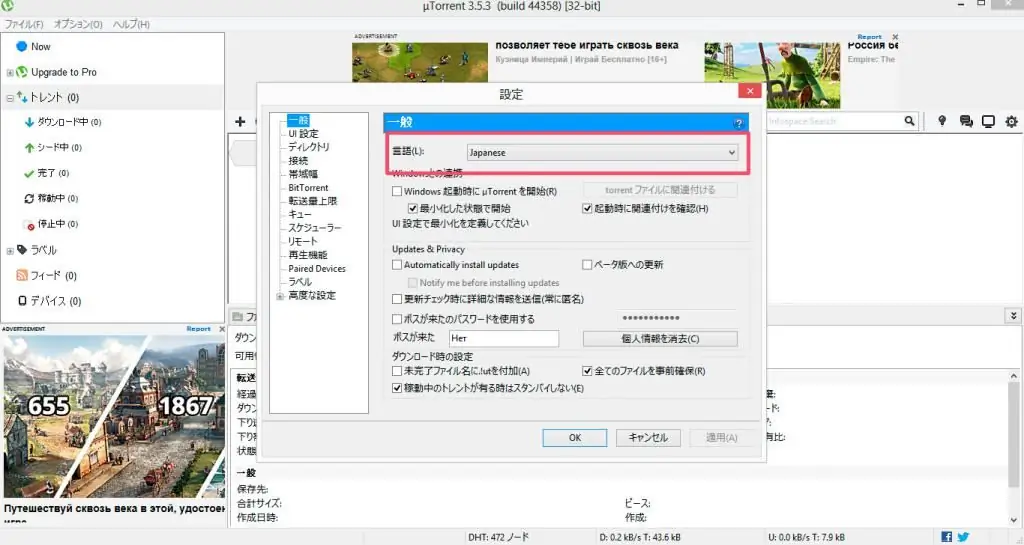
ภาษา
มันค่อนข้างยากในการตั้งค่าหากคุณไม่เข้าใจอะไรเลย โดยเฉพาะอย่างยิ่งถ้าอินเทอร์เฟซไม่ได้เป็นภาษาอังกฤษ แต่เป็นภาษาญี่ปุ่น เป็นต้น ดังนั้น สำหรับผู้เริ่มต้น เรามาหาวิธีตั้งค่าทอร์เรนต์ในภาษารัสเซียกัน
การตั้งค่าภาษาสามารถเปลี่ยนแปลงได้ทั้งระหว่างการติดตั้งและในโปรแกรมที่กำลังรันอยู่ สิ่งนี้ต้องการ:
- ไปที่หน้าต่างการตั้งค่าหลักโดยกด Ctrl+P
- เลือกภาษาที่ต้องการในช่องด้านบนช่องแรก
- โหลดทอร์เรนต์ซ้ำ
ตอนนี้คุณใช้ภาษาที่ต้องการได้แล้วหาวิธีตั้งค่า torrent อย่างถูกต้อง ในหน้าต่างที่เปิดอยู่ นอกจากภาษาแล้ว ยังมีการตั้งค่าอื่นๆ เราจะพิจารณาด้วย
การเชื่อมต่อ
หนึ่งในแท็บที่สำคัญที่สุด นี่คือพารามิเตอร์ที่จะบอกวิธีตั้งค่าการเชื่อมต่อ torrent อย่างถูกต้อง มันคุ้มค่าที่จะทำส่วนนี้อย่างจริงจังที่สุด ดังนั้น การดำเนินการกับพารามิเตอร์:
- แนะนำให้ใช้พอร์ตที่สูงกว่า 10,000 เพื่อหลีกเลี่ยงไม่ให้ผสมกับพอร์ตบริการ หากมีข้อสงสัย ให้สร้างพอร์ตด้วยปุ่ม "สร้าง" ปิดการตรวจจับพอร์ตอัตโนมัติเพื่อให้พอร์ตปัจจุบันเชื่อมต่ออยู่ตลอดเวลา
- ในหน้าต่างเดียวกัน เปิดใช้งานการเปลี่ยนเส้นทาง UPnP และ NAT-PMP สิ่งนี้จำเป็นสำหรับการเชื่อมต่อและการจัดการอุปกรณ์เครือข่ายที่ง่ายขึ้น และในอนาคต ให้สร้างการเชื่อมต่ออย่างถูกต้อง ยกเว้นในสถานการณ์ที่ไม่สามารถเริ่มต้นโปรโตคอลได้
- คุณควรเพิ่ม uTorrent ให้กับข้อยกเว้นของไฟร์วอลล์ Windows เพื่อไม่ให้โปรแกรมพิจารณาว่าเป็นอันตรายระหว่างการทำงาน
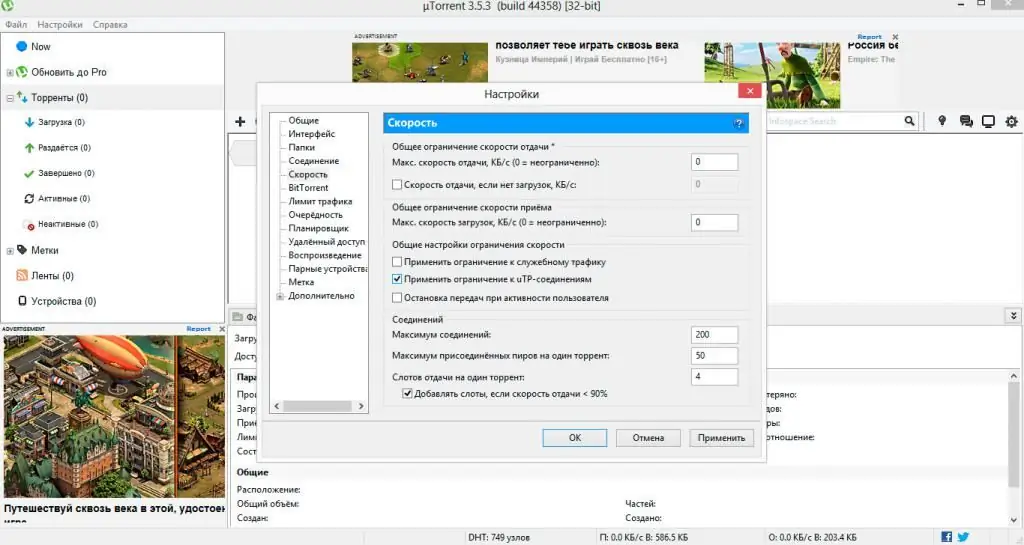
แท็บความเร็ว
หยุดที่นี่สักครู่เพื่อเรียนรู้วิธีตั้งค่าทอร์เรนต์ด้วยความเร็วสูงสุด คุณสามารถกำหนดข้อจำกัดของการรับส่งข้อมูลที่ใช้ได้ที่นี่ เกี่ยวข้องกับโหลดและการเชื่อมต่อที่อ่อนแอ
ในส่วนการตั้งค่านี้ คุณสามารถเพิ่มทั้งการอัพโหลดทอร์เรนต์และความเร็วในการดาวน์โหลด ทางออกที่ถูกต้องที่สุดคือการกระจายพารามิเตอร์ตามความเร็วของแผนภาษีของคุณ ซึ่งจะช่วยให้คุณแชร์ไฟล์และรับได้อย่างรวดเร็ว
หน้าต่างจะประมาณนี้ดังนี้
- ควรตั้งค่าขีดจำกัดการคืนเป็น 0 หากเครือข่ายอนุญาต ทอร์เรนต์ไม่เพียงแต่สามารถดาวน์โหลดไฟล์เท่านั้น แต่ยังแจกจ่ายไฟล์เหล่านั้นเป็นชิ้นๆ จากคอมพิวเตอร์ที่ดาวน์โหลดแต่ละเครื่องอีกด้วย หากใช้อินเทอร์เน็ตระหว่างการดาวน์โหลด คุณสามารถระบุพารามิเตอร์นี้ให้น้อยกว่าความเร็วในการอัปโหลดแผนภาษีของคุณประมาณ 20%
- ยกเลิกการเลือกช่อง "ความเร็วในการอัปโหลดหากไม่มีการดาวน์โหลด"
- ตั้งขีดจำกัดอัตราการรับเป็น 0 เพื่อรับทุกอย่างจากเครือข่าย ในกรณีนี้ การรับส่งข้อมูลที่เหลือจะได้รับผลกระทบ แต่ความเร็วในการดาวน์โหลดจะเพิ่มขึ้น
- จำนวนการเชื่อมต่อสูงสุดคือ 250.
- จำนวนการเชื่อมต่อ - 50-80.
- อัปโหลดช่องสำหรับหนึ่งทอร์เรนต์ - 4 และติ๊กที่ "เพิ่มช่องถ้าความเร็วในการอัพโหลด < คือ 90%"
เยี่ยมมาก เราคิดออกแล้ว แต่อย่าหยุดนะ ไปที่แท็บถัดไปเพื่อตั้งค่า torrent ให้ดียิ่งขึ้น โดยทั่วไป การตั้งค่าเริ่มต้นนั้นถูกต้องและไม่จำเป็นต้องเปลี่ยนแปลง
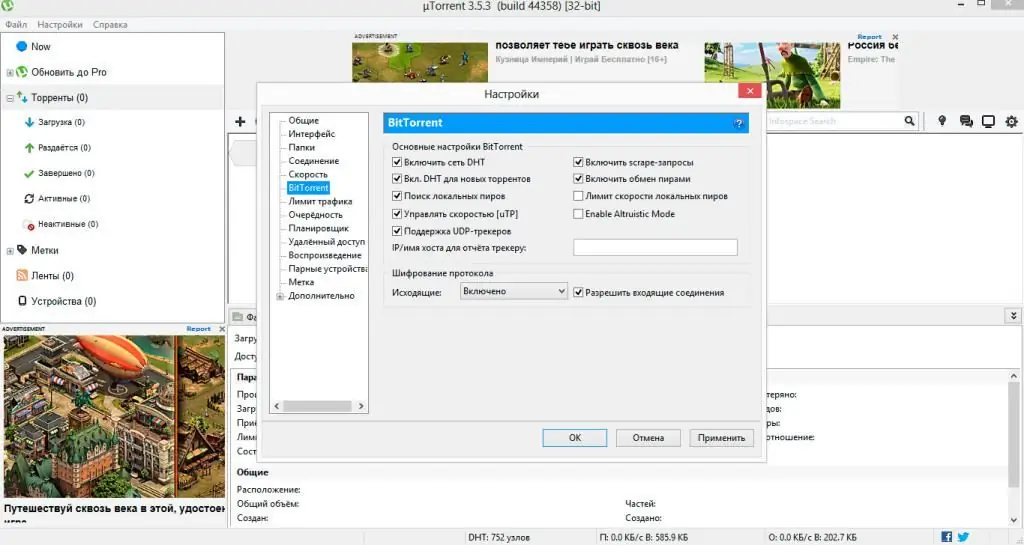
แท็บ BitTorrent ใน uTorrent
แท็บนี้กำหนดการตั้งค่าสำหรับลูกค้าที่จะทำงานนอกคอมพิวเตอร์
- การใช้ DHT ช่วยให้คุณค้นหาทอร์เรนต์ที่อยู่ในการแจกจ่ายโดยไม่ต้องใช้ตัวติดตาม
- ทำเครื่องหมายที่ช่อง "ใช้โปรโตคอล uTP และ UDP" เนื่องจากลักษณะเฉพาะของงาน จึงสามารถดาวน์โหลดไฟล์ได้เร็วขึ้น
- คุณควรทำเครื่องหมายที่ช่อง "การแลกเปลี่ยนแบบเพียร์" ด้วย ฟังก์ชันนี้ช่วยให้คุณแลกเปลี่ยนที่อยู่ของเพียร์บนเครื่องที่เชื่อมต่ออยู่แล้ว ซึ่งจะทำให้พวกมันเร็วขึ้นค้นหาและเชื่อมต่อ จากนั้น ดาวน์โหลด
- คำขอขูดช่วยให้คุณได้รับข้อมูลเกี่ยวกับเมล็ดพันธุ์และเพื่อนร่วมงานในเครื่องติดตาม ขณะนี้มีการใช้ในลักษณะที่ค่อนข้างปานกลาง ดังนั้นกล่องกาเครื่องหมายจึงเป็นตัวเลือก แม้ว่าจะไม่ส่งผลต่อประสิทธิภาพหากมีการตั้งค่าไว้
- เปิดใช้งานการเข้ารหัสเพื่อลดความเป็นไปได้ของการสกัดกั้นการเพาะโดยผู้ให้บริการ
การตั้งค่าเหล่านี้จะช่วยตั้งค่า torrent สำหรับการดาวน์โหลดและการแจกจ่ายที่ยอมรับได้
ควรกล่าวไว้ว่าการตั้งค่าที่ละเอียดและลึกยิ่งขึ้นจะปรับปรุงความเสถียรของงานและการเชื่อมต่อเพียงเล็กน้อยเท่านั้น แต่ในทางปฏิบัติจะไม่ส่งผลต่อความเร็วในการดาวน์โหลด ดังนั้น หากคุณเพิ่งทำความคุ้นเคยกับทอร์เรนต์ การตั้งค่าเหล่านี้ก็เพียงพอแล้ว
สุดท้าย
ดังนั้นเราจึงหาวิธีตั้งค่า torrent เป็นความเร็วสูงสุดโดยไม่คำนึงถึงไคลเอนต์ที่ใช้ เป็นที่น่าสังเกตว่าไม่ว่าจะระบุพารามิเตอร์ใดก็ตาม จะไม่สามารถรับ 3 Mb / s จาก 1 Mb / s ดั้งเดิมได้ นอกจากนี้ ความเร็วในการดาวน์โหลดจะต่ำกว่าที่ประกาศไว้ในอัตราค่าไฟฟ้าเสมอ เช่นเดียวกับการให้ อย่างไรก็ตาม การเพิ่มความเร็วในการดาวน์โหลดนั้นมีประโยชน์เสมอ เนื่องจากเครื่องหมายถูกเพียงเครื่องหมายเดียวอาจทำให้เกิด "ดรอดาวน์" ของความเร็วได้หลายสิบเปอร์เซ็นต์






